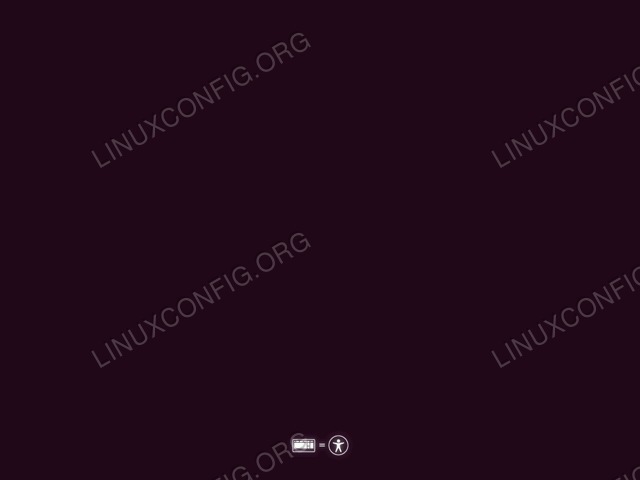目的
本文重点介绍如何从USB启动Ubuntu 18.04 Bionic Beaver。本文提供了有关如何安装Ubuntu 18.04的常规分步指南:如何安装Ubuntu 18.04 Bionic Beaver。
操作系统和软件版本
- 操作系统:-Ubuntu 18.04仿生海狸
要求
- 具有硬盘驱动器的64位体系结构计算机,不含个人不可恢复的数据。这可以是任何备用的,旧的,低调的台式机或笔记本电脑。
- 网络连接
- 最小2GB大小的USB闪存盘
本教程的其他版本
介绍
安装Ubuntu 18.04 Bionic Beaver的一般步骤已在如何安装Ubuntu 18.04 Bionic Beaver。此过程包括以下步骤:
- 下载Ubuntu(ISO)
- 创建可启动DVD或USB
- 从USB或DVD引导
- 在不安装的情况下尝试Ubuntu
- 安装Ubuntu
本文将重点介绍在创建了此类可启动USB(也称为实时USB)之后如何从USB启动。有关如何创建可启动USB的说明,请参见:
- 如何在Linux上创建可启动的Ubuntu 18.04 Bionic USB memory 棒
- 如何在MS Windows上创建可启动的Ubuntu 18.04 Bionic USB memory 棒
在我们解释如何从USB启动Ubuntu 18.04之前,您应该知道需要敲击哪些键(或键的组合)才能访问计算机上的启动菜单和BIOS /UEFI。接下来的两节将根据您拥有的PC的类型列出此类按键组合。
(adsbygoogle = window.adsbygoogle || [])。push({});
进入启动菜单
要访问计算机上的启动菜单,您将需要根据计算机类型按不同的键(或组合键)。这是您可能需要按下的按键列表,具体取决于您的PC:
| 设备 | 按键组合 | 评论 |
|---|---|---|
| 宏cer | Esc,F12要么F9 |
F12最有可能的关键 |
| 华硕 | F8要么Esc |
|
| 康柏 | Esc要么F9 |
|
| 戴尔电脑 | F12 |
|
| 电子机器 | F12 |
|
| 富士通 | F12 |
|
| 生命值 | Esc要么 F9 |
|
| 联想 | F8,F10要么F12 |
其他可能性:Novo按钮或Fn + F11 |
| 三星 | Esc要么F2要么F12 |
对于三星的超极本,请禁用快速启动选项在BIOS /UEFI中。请参阅下一节。 |
| VAIO | Esc,F10要么F11 |
其他可能性:Assist纽扣 |
| 东芝 | F12 |
访问BIOS /UEFI
要在计算机上访问BIOS /UEFI,您还需要根据计算机类型按不同的键(或键组合)。这是您可能需要按下的按键列表,具体取决于您的PC:
| 设备 | 按键组合 | 评论 |
|---|---|---|
| 宏cer | Del要么 F2 |
F2最有可能的关键 |
| 华硕 | Delete要么Del |
|
| 康柏 | F10 |
|
| 戴尔电脑 | F2 |
|
| 电子机器 | Tab要么 Del |
|
| 富士通 | F2 |
|
| 生命值 | Esc,F10,F11 |
其他可能性:在Pavilion上-F1 |
| 联想 | F1要么 F2 |
其他可能性:电源按钮旁边的小按钮(如果是笔记本电脑) |
| 三星 | F2 |
对于三星的超极本,可能是F10 |
| VAIO | F1,F2,F3 |
其他可能性:Assist纽扣 |
| 东芝 | F1,F2, F12要么 Esc |
(adsbygoogle = window.adsbygoogle || [])。push({});
从USB启动
要启动USB引导,请关闭PC并将USB可引导闪存驱动器插入计算机。建议删除所有其他USB设备(例如存储卡,打印机)。之后,打开计算机电源。如果正确设置了BIOS /UEFI,则PC现在将从USB外部介质启动启动顺序,以便从USB安装Ubuntu。
如果不是,请重新启动计算机,然后尝试访问引导菜单,具体取决于您的设备。前面我们解释了如何访问计算机上的启动菜单。访问菜单后,您将必须选择USB项目并按ENTER。
如果“启动菜单”不可用,则必须访问BIOS /UEFI。这将允许您从可移动媒体启动。从USB引导Ubuntu 18.04之前,您需要检查是否在“引导设备”菜单的BIOS /UEFI中选择了USB闪存驱动器。上面我们概述了如何在各种计算机上访问BIOS /UEFI。另请注意,某些计算机(例如超级本)具有快速启动选项。在启动Ubuntu 18.04 USB引导之前,禁用此选项很重要。
转到BIOS /UEFI设置并查找引导设备选择菜单。确保USB(可以称为:可移动设备,USB-HDD)选择位于列表的顶部,这将始终使您的PC首先从USB闪存驱动器启动。如果没有USB,则计算机将从硬盘驱动器启动。
另请注意,在某些具有UEFI /EFI的较新计算机上,您将必须禁用安全启动(或启用传统模式)。
结束语
假设您确实已从先前创建的Ubuntu可启动USB成功启动,则将在此屏幕上简要显示:
之后,请继续执行以下步骤如何安装Ubuntu 18.04 Bionic Beaver。